غالبًا ما يستخدم Apache أو Apache OpenOffice من قبل العديد من مستخدمي Mac الذين يقومون بالكثير من الأعمال المكتبية. نحن نعلم أن هذا التطبيق البسيط يمكن أن يمنحك الكثير من الميزات التي تستمتع باستخدامها. ومع ذلك ، فإنه لا يزال غير قريب من الكمال ويمكن أن يواجه مشاكل من وقت لآخر.
لذلك ، إذا واجهت مشكلة مع Apache ، فإننا نوصي بإلغاء تثبيته أولاً. لكن كيف حالك تماما قم بإلغاء تثبيت Apache على نظام Mac دون ترك ورائك بيانات غير مفيدة وخردة غير مرغوب فيها؟
شيء جيد ، نحن نعرف الطريقة الصحيحة التي يمكن أن تساعدك إزالة التطبيقات بنجاح من Mac دون بذل الكثير من الجهد ويمكن أن يساعدك في توفير الكثير من الوقت. لمعرفة المزيد حول هذه الطريقة الخاصة أو الطرق اليدوية الأخرى ، تابع قراءة بقية هذه المقالة.
المحتويات: الجزء 1. كيف يمكنني إزالة Apache OpenOffice من جهاز Mac الخاص بي؟الجزء 2. كيفية إلغاء تثبيت Apache على نظام Mac يدويًاالجزء 3. استخدم الأداة التلقائية لإلغاء تثبيت Apache على نظام Mac بسهولةالجزء 4. استنتاج
الجزء 1. كيف يمكنني إزالة Apache OpenOffice من جهاز Mac الخاص بي؟
لكن أولاً ، دعنا نتعرف على المزيد حول Apache OpenOffice قبل معرفة طرق إلغاء تثبيت Apache على Mac.
كما أخبرتك ، يعد Apache OpenOffice تطبيقًا مفضلًا للعديد من مستخدمي Mac الذين يقومون بالكثير من الأعمال المكتبية مثل كتابة الملفات وتحريرها. يمكن أن يساعدك هذا التطبيق أيضًا في كتابة البيانات وحسابها. يستخدم الكثير أيضًا هذه الأداة عندما يتعلق الأمر بالرسم و يعمل قواعد البيانات الأخرى.
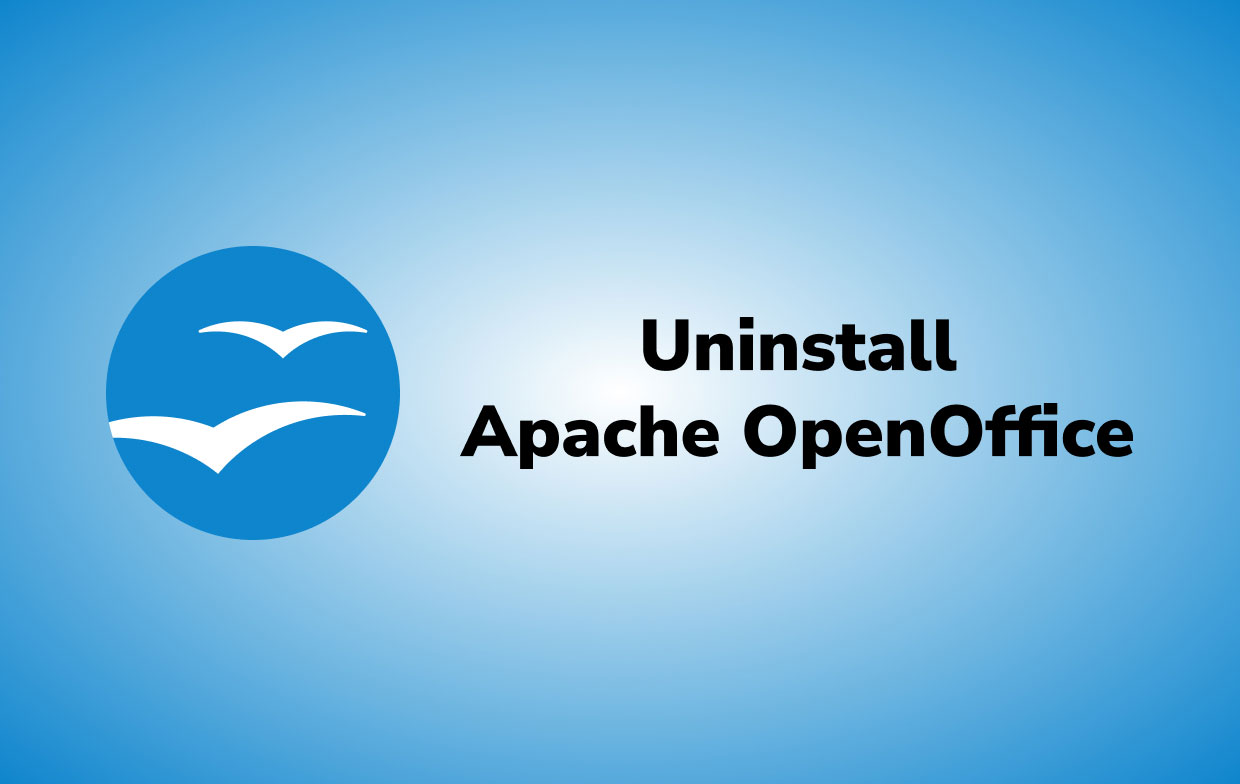
ومع ذلك ، في بعض الأحيان ، يمكن أن يواجه Apache OpenOffice مشكلات مثل أنه لا يمكن نقله ببساطة إلى مجلد المهملات لأنه تطبيق مفتوح ، أو ربما على الرغم من إزالته بالفعل ، فإنه لا يزال ينبثق إعلامه على جهاز الكمبيوتر الخاص بك. كما ترى ، هذه ليست سوى بعض المشكلات التي يواجهها العديد من مستخدمي Mac بعد محاولتهم قم بإلغاء تثبيت Apache على نظام Mac.
كيف يمكنني إزالة Apache OpenOffice من جهاز Mac الخاص بي؟ إذا كنت تريد إزالة Apache OpenOffice من جهاز Mac ، فتأكد من ذلك قم بإنهاءه من مراقب النشاط الخاص بك أولاً. سيتيح لك مراقب النشاط رؤية جميع قوائم التطبيقات التي تعمل في الخلفية.
في بعض الأحيان ، حتى إذا كنت قد أغلقت أحد التطبيقات بالفعل ، فلا يزال بإمكانه العمل في الخلفية ، ولهذا السبب سيتعين عليك فرض الإنهاء أولاً باستخدام مراقب النشاط.
أدناه ، سنوضح لك طريقتين مختلفتين لإلغاء تثبيت Apache على نظام Mac بنجاح.
الجزء 2. كيفية إلغاء تثبيت Apache على نظام Mac يدويًا
الطريقة الأولى التي سنقدمها لك هي استخدام الطريقة اليدوية. لن تتطلب منك هذه الطريقة استخدام أي تطبيق تابع لجهة خارجية ، ولكنها تحتوي على الكثير من الخطوات ويمكن أن تستغرق الكثير من وقتك.
لإزالة Apache وإلغاء تثبيته يدويًا على Mac، ما عليك سوى اتباع الإجراءات التي ذكرناها أدناه:
- أولا ، افتح حسابك مراقبة النشاط الخروج بالقوة أباتشي أوبن أوفيس
- الآن ، قم بتشغيل ملف مكتشف وابحث عن Apache OpenOffice
- انقر فوق التطبيق وحدد نقل إلى المهملات. إذهب إلى ....... الخاص بك مكتشف مرة أخرى واختيار افرغ القمامة

بعد ذلك ، سيتعين عليك إزالة جميع الملفات المتبقية والبيانات الأخرى المرتبطة بـ Apache OpenOffice إذا كنت تريد ذلك قم بإلغاء تثبيت Apache على نظام Mac تمامًا.
- فتح الخاص مكتشف مرة أخرى وانقر فوق Go، ثم حدد الذهاب إلى مجلد
- النوع
~/Libraryوأدخل أوبن أوفيس - حدد جميع العناصر المتصلة بملفات Apache OpenOffice
- احذف كل هذه العناصر وأفرغ سلة المهملات مرة أخرى
- قم بإعادة تشغيل جهاز Mac الخاص بك
بعد ذلك ، قمت الآن بإزالة ملف أباتشي أوبن أوفيس وجميع الملفات المرتبطة به من جهاز الكمبيوتر الخاص بك.
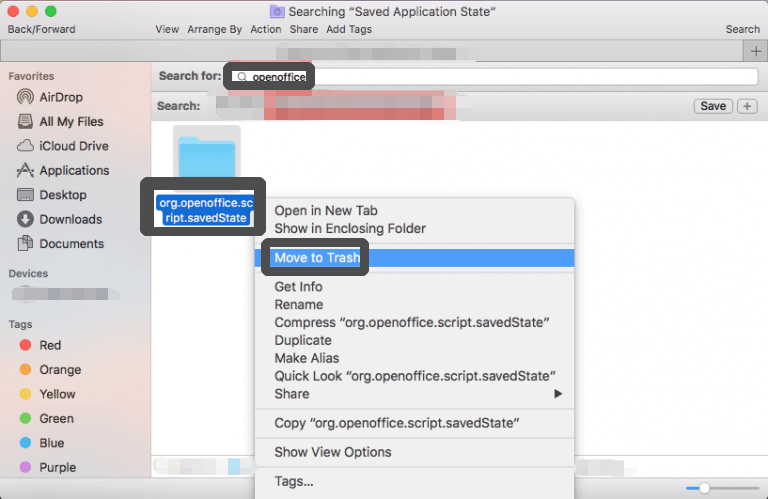
ولكن إذا كنت تريد أن تجعل الأمر أسهل بالنسبة لك ، فيمكنك دائمًا تعلم الطريقة الأسرع والأكثر موثوقية لمساعدتك. اقرأ بقية هذه المقالة لتعرف كيف.
الجزء 3. استخدم الأداة التلقائية لإلغاء تثبيت Apache على نظام Mac بسهولة
إذا كنت تريد توفير الكثير من الوقت والجهد ، فيمكنك دائمًا استخدام أدوات الجهات الخارجية مثل اي ماي ماك باور ماي ماك.
تحتوي أداة التنظيف هذه على الكثير من الميزات التي ستحبها بالتأكيد. ولكن أولاً وقبل كل شيء ، يمكن أن يساعدك على إزالة تثبيت Apache على Mac بسهولة ببضع نقرات.
PowerMyMac ويمكن أيضا إزالة الملفات غير المرغوب فيهاوالبحث عن الصور المكررة وحذفها والتخلص من الملفات الكبيرة والقديمة. أداة التنظيف هذه سهل الاستخدام للغاية وستقوم بمعظم العمل نيابة عنك. لذلك سيكون عليك فقط الجلوس والنقر والانتظار حتى ينتهي من مهمته.

فيما يلي دليل حول كيفية استخدام PowerMyMac في قم تلقائيًا بإلغاء تثبيت Apache على نظام Mac وغيرها من التطبيقات غير المرغوب فيها (مثل Office2016، Adobe CC ، Roblox ، إلخ) ، كل ما عليك فعله هو اتباع الخطوات التالية:
- قم بتنزيله مجانًا وتثبيت PowerMyMac على جهاز الكمبيوتر الخاص بك
- قم بتشغيل التطبيق وتسجيل الدخول باستخدام بريدك الإلكتروني ورمز الترخيص الخاص بك
- فتح إلغاء تثبيت التطبيق ثم انقر SCAN
- بعد المسح ، ستظهر لك جميع التطبيقات المثبتة على Mac
- الآن ، ابحث عن تطبيق Apache OpenOffice وحدده
- انقر فوقه واضغط على ملف كلين زر
- بمجرد الانتهاء من إلغاء تثبيت التطبيق الذي تريد إزالته ، ستظهر علامة "تم التنظيفستظهر نافذة منبثقة
وبهذه الطريقة ، يمكنك الآن إلغاء تثبيت Apache على نظام Mac بنجاح وبشكل كامل. ولا داعي للقلق أيضًا بشأن البيانات والملفات المرتبطة بها لأن PowerMyMac سيزيل كل هذه الملفات لك تمامًا ، ولا يترك شيئًا سوى لوحة قماشية نظيفة وفارغة.

ما هو أكثر من ذلك هو أنه باستخدام PowerMyMac ، سيكون لديك الآن جهاز كمبيوتر أسرع وأكثر سلاسة من أي وقت مضى. مالذي تنتظره بعد؟ حمله اليوم!
الجزء 4. استنتاج
بعد قراءة التعليمات والأساليب المختلفة التي قدمناها أعلاه ، نأمل أن تعرف الآن كيفية القيام بذلك قم بإلغاء تثبيت Apache على نظام Mac حسب الطريقة التي تريد اتباعها. لكن تذكر دائمًا أنه باستخدام الأداة التلقائية ، لن تضطر إلى بذل الكثير من الجهد وإضاعة المزيد من الوقت عندما تريد إلغاء تثبيت تطبيق أو مجرد تنظيف جهاز الكمبيوتر الخاص بك.
PowerMyMac سوف يساعدك تنظيف وفحص جهاز الكمبيوتر الخاص بك بطريقة أسرع وأكثر كفاءة. ستقوم أداة التنظيف هذه بكل المهمة نيابة عنك. لذا لو كنت مكانك ، كنت سأقوم بتنزيله الآن!



